PDf is een soort document waaraan we in ons dagelijks leven worden blootgesteld, maar soms is het aantal pagina’s van een PDf-bestand bijzonder groot of erg klein. We moeten PDF-bestanden samenvoegen of splitsen om onze werkefficiëntie te verbeteren. Vervolgens zal ik de introductie van het gebruik van aanbevelenSanPDF, die gratis is.
SanPDF-tools hebben veel functies, zoals PDF naar Word (.doc, .docx), PDF naar Excel (.xls, .xlsx), PDF naar PPT (.ppt, .pptx), Word naar PDF, Excel naar PDF, PPT naar PDF en PDF naar JPEG, PNG, BMP-afbeelding, PDF splitsen of samenvoegen. Vervolgens zal ik het splitsen in de SanPDF-tool en de functie van het samenvoegen van PDf-bestanden introduceren. Ik hoop dat ik u kan helpen en uw werkefficiëntie en leerefficiëntie kan verbeteren. SanPDF is gratis te gebruiken en ik zal je laten zien hoe je de tool kunt downloaden en gebruiken.
Hieronder zal ik maak kennis met de download van het SanPDF-hulpmiddel en gebruik de functie voor samenvoegen en splitsen van PDF’s stappen.
Laat me eerst het gebruik van de splitfunctie introduceren.
1.Start onze producten en ga naar desanpdf.comStartpagina. Nadat u op de knop “Nu downloaden” hebt geklikt, begint de browser met het downloaden van het SanPDF-bureaublad.
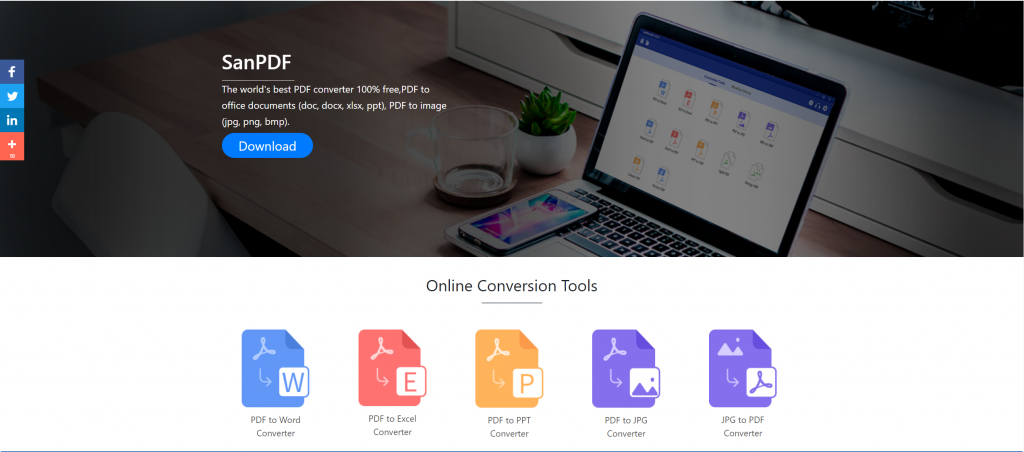
2.Zodra de download is voltooid, opent u het gedownloade bestand en begint u met het installeren van de SanPDF-client. U kunt het gewenste installatiepad kiezen of een startmenumap maken. Na het selecteren, klik op installeren om de installatie te starten. Zodra de installatie is voltooid, verschijnt er eenSanPDFpictogram op het bureaublad.

PS: Als je de eerste twee stappen hebt voltooid, gebruik dan onze schattige kleine hand om de muis te bewegen om onze klant te openen.
3.Open de Sanpdf-pc, we moeten de PDF-functie splitsen, dus we klikken nu op de vierde rij van de vierde functieknop “pdf split”
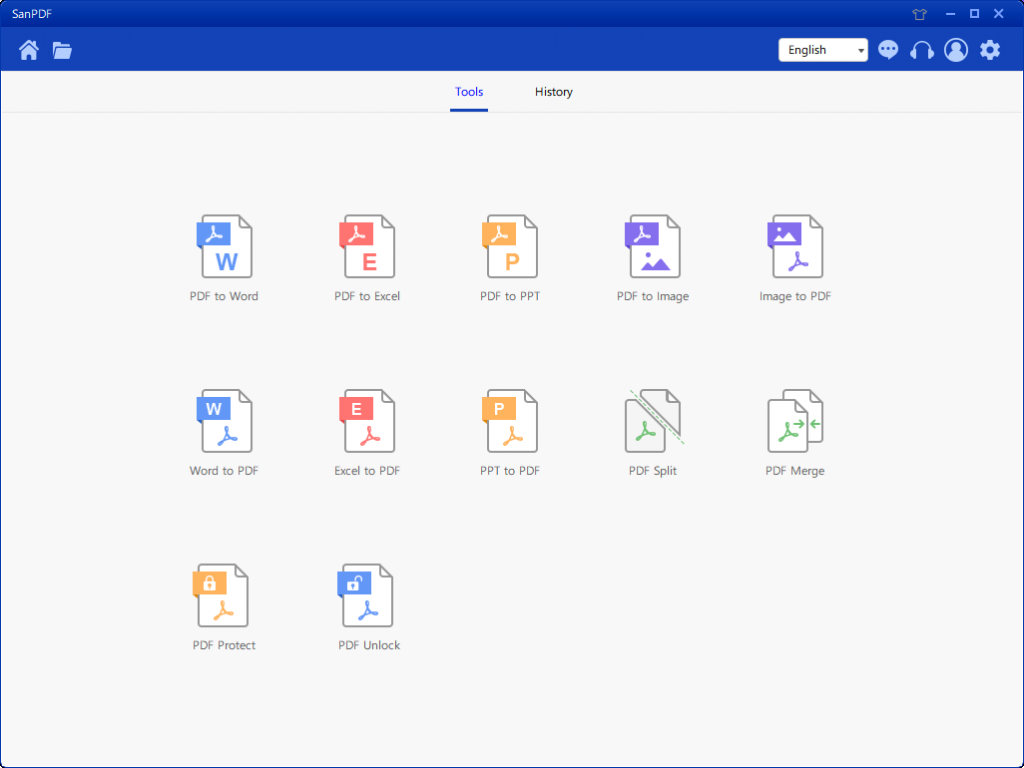
Na het openen van de PDF Split-functieoptie, kunt u zien dat u nu deze interface betreedt.
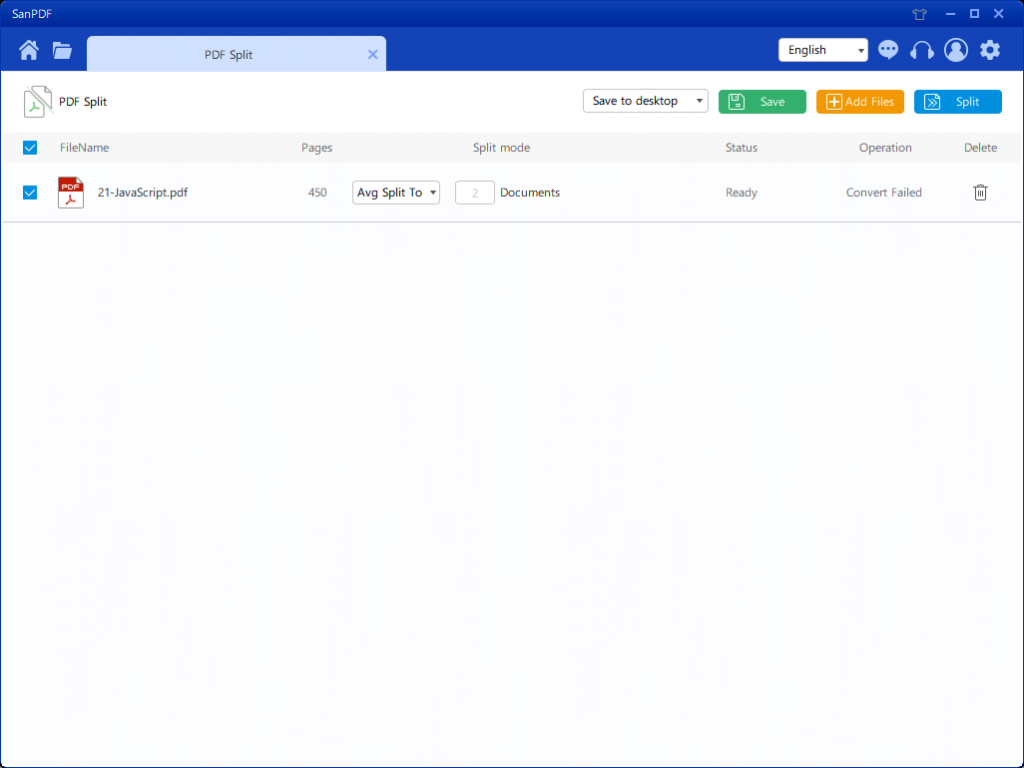
4.Er zijn drie verschillende kleurknoppen in de rechterbovenhoek, groen is Sava, u kunt kiezen in welke specifieke map u het bestand wilt opslaan. De gele is Bestanden toevoegen, een knop om bestanden toe te voegen. U kunt op deze knop klikken om het bestand te selecteren dat u wilt splitsen. Het blauw is om het samenvoegen te starten, klik erop, het programma zal het bestand voor u splitsen. Nadat u het bestand hebt geselecteerd, kunt u zien dat u in het vervolgkeuzemenu in de afbeelding kunt kiezen waar u wilt opslaan en welk type optie u wilt splitsen. Nadat u de gewenste optie hebt geselecteerd, klikt u op de blauwe knop in de rechterbovenhoek om het proces te starten. Minuut
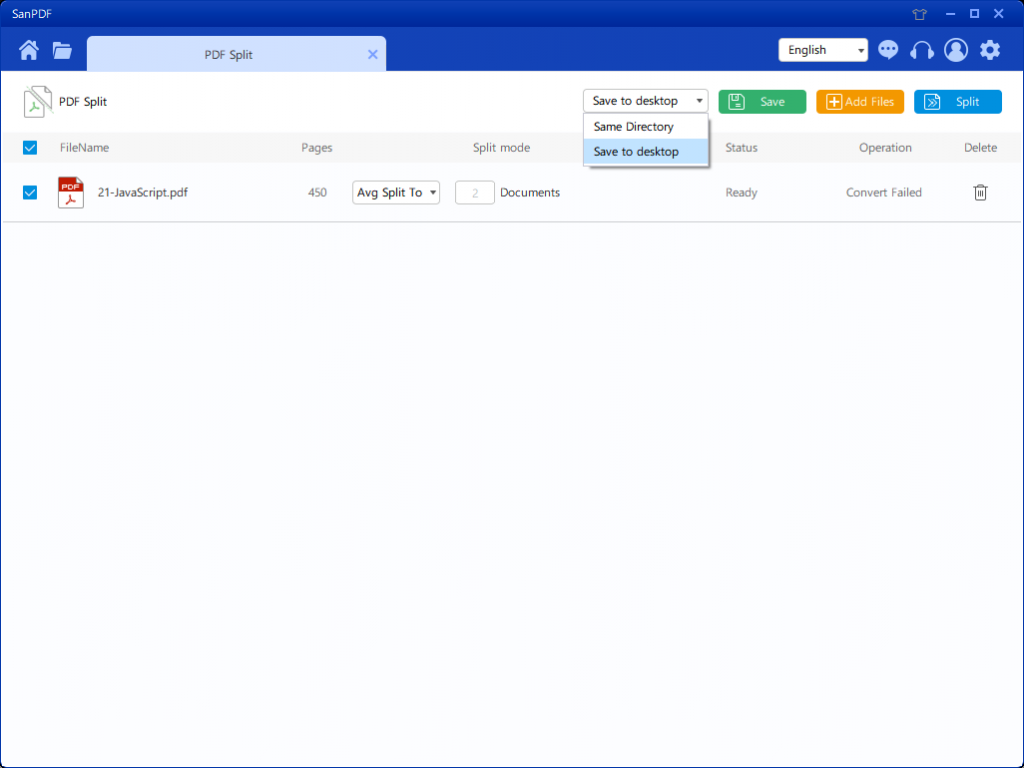
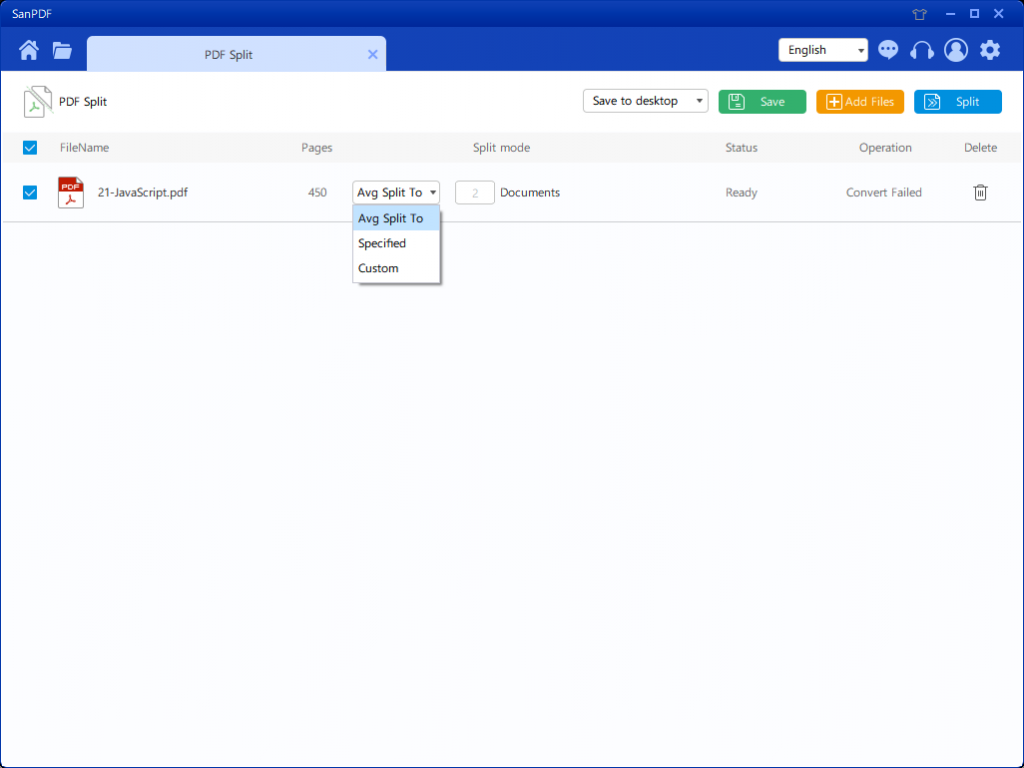
5.Nadat u uw opties hebt ingesteld, kunt u op de blauwe knop klikken om het splitsen te starten. Nadat het splitsen is voltooid, kunt u zien dat het bestandsnummer is toegevoegd aan de naam van het bronbestand. Dit is het gesplitste bestand.
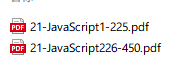
Vervolgens zullen we introduceren hoe de samenvoegfunctie te gebruiken.
1. Begin nu onze producten te gebruiken en ga naar desanpdf.comstartpagina, klik op “Nu downloaden” om de te downloadenSanPDF-bureaublad.
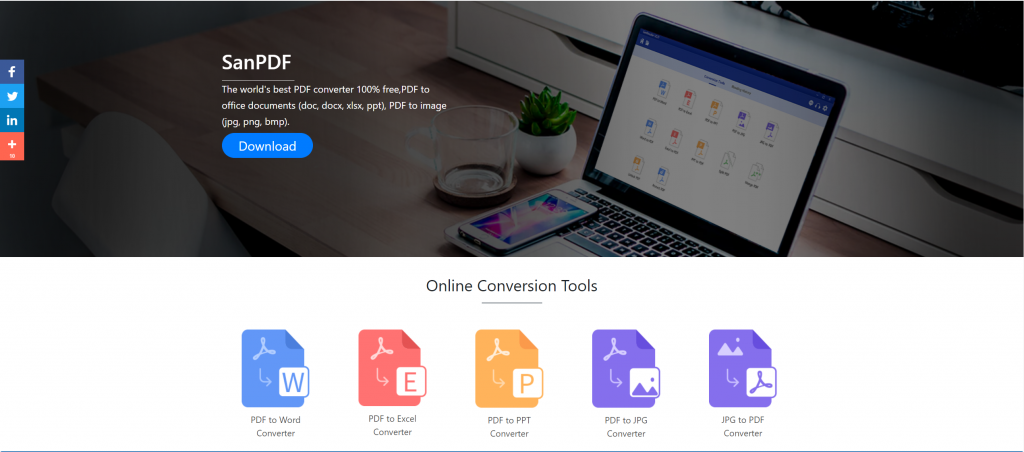
2.Zodra de download is voltooid, opent u het gedownloade bestand en begint u met het installeren van de SanPDF-client. U kunt het gewenste installatiepad kiezen of een startmenumap maken. Na het selecteren, klik op installeren om de installatie te starten. Zodra de installatie is voltooid, verschijnt er eenSanPDF icon op het bureaublad.
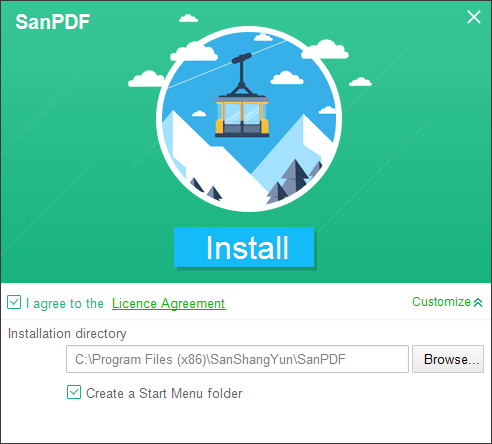
PS: Als je de eerste twee stappen hebt voltooid, gebruik dan onze schattige kleine hand om de muis te bewegen om onze klant te openen.
3. Open de Sanpdf-pc, voer deze interface in, we moeten de PDF-functie samenvoegen, dus we klikken nu op de functie “pdf Samenvoegen”.
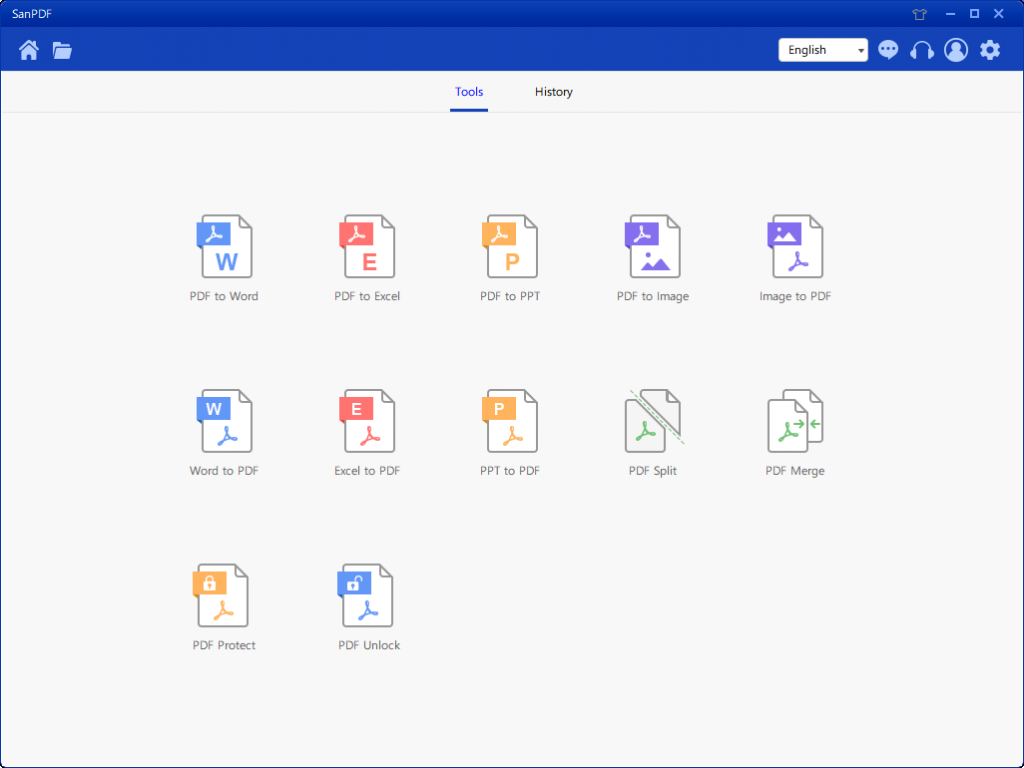
4.Na het openen van de functie PDF Merge-functie. Vervolgens kunnen we deze interface zien
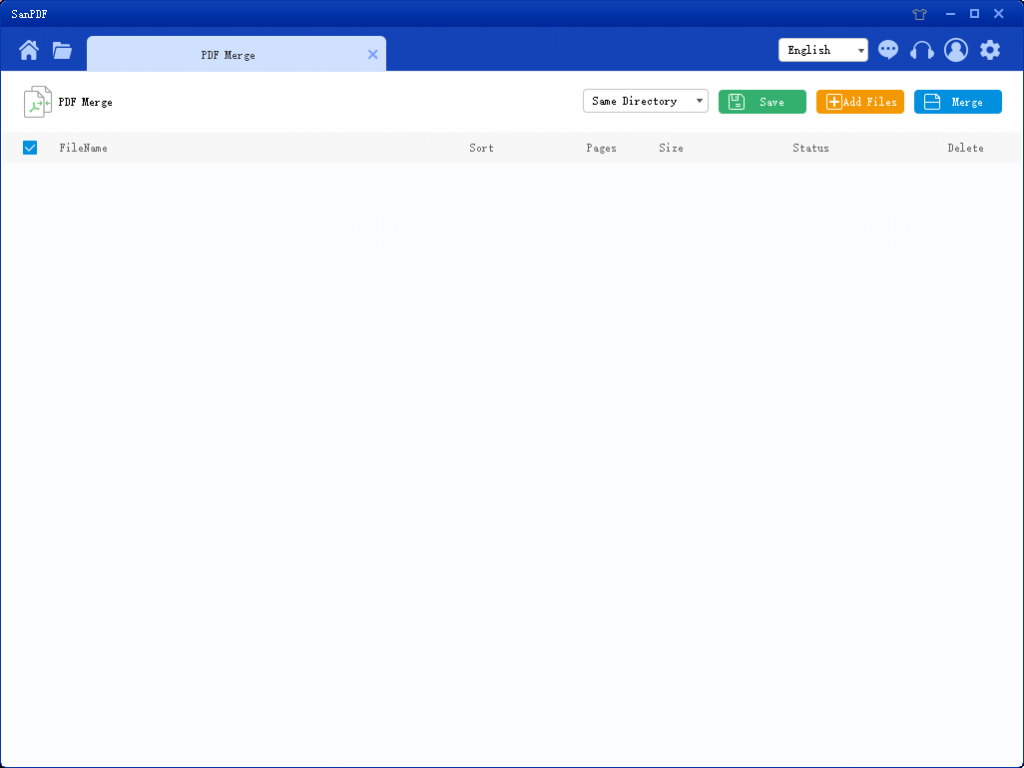
5.Er zijn drie verschillende kleurknoppen in de rechterbovenhoek, groen is Sava, u kunt kiezen in welke specifieke map u het bestand wilt opslaan. De gele is Bestanden toevoegen, een knop om bestanden toe te voegen. U kunt op deze knop klikken om de bestanden te selecteren die u wilt samenvoegen. Het blauw is om het samenvoegen te starten, klik erop, het programma begint bestanden voor u samen te voegen. Nu klikken we op Vliegen toevoegen om de interface voor bestandsselectie te openen. Selecteer het PDF-bestand dat u wilt samenvoegen. Na het selecteren van het bestand, kunt u zien dat het geselecteerde bestand in de wachtrij staat te wachten op het samenvoegen. En in het vervolgkeuzemenu in de afbeelding kunt u kiezen waar u het gesplitste bestand wilt opslaan, u kunt Directory opslaan of Opslaan op bureaublad kiezen.
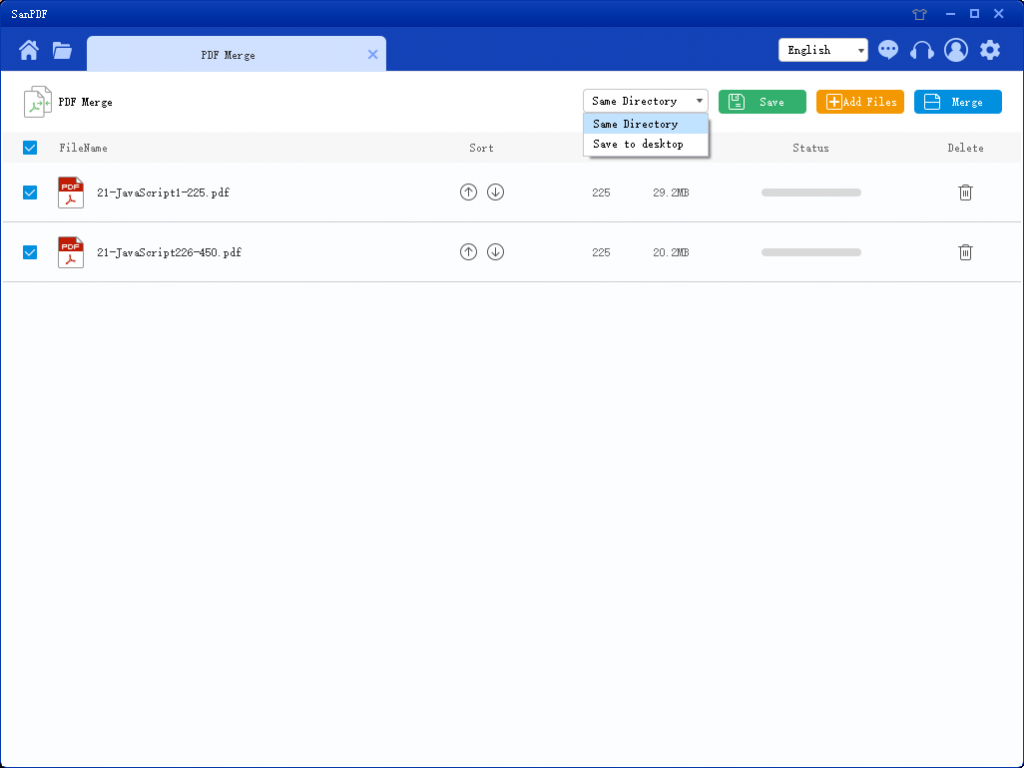
6.De opties in de afbeelding kunnen de bestanden sorteren en het aantal pagina’s in het bestand zien, zodat u het aantal door u gekozen bestandspagina’s kunt bekijken. U kunt ook sorteren op de pijl omhoog en omlaag om de gewenste samenvoegvolgorde te ordenen.
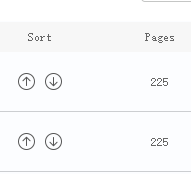
7.Zodra u uw opties hebt ingesteld, kunt u op de blauwe knop klikken om het samenvoegen te starten. Nadat het samenvoegen is voltooid, ziet u een bestand met de naam Samenvoegen op de opslaglocatie van uw keuze. Dit is het samengevoegde bestand.

dit is hoe ik de SanPDf-tool gebruik die ik aan jou hebben voorgesteld. Met de SanPDF-tool kunt u de efficiëntie verhogen en bespaar ons tijd voor ons werk, leven of studie. We kunnen meer dingen doen in de rest van de tijd en het is zeer de moeite waard om te gebruiken. SanPDF-tools ondersteunen ook meer functies, niet alleen PDF-functies splitsen en samenvoegen, welkom om op te letten onze officiële website https://www.sanpdf.com/ krijgt meer informatie over de product, er zijn meer functies om de tutorial te gebruiken, zullen beschikbaar zijn op onze website.
Wij zijn toegewijd aan het creëren van handige en intelligente producten voor internetgebruikers. We hopen toepassingssoftware voor uw leven en kantoor te kunnen ontwikkelen via technische innovatie en gehumaniseerd ontwerpconcept. Wij willen u helpen verbeter uw werkefficiëntie, breng meer gemak in uw leven en maak uw leven rijk en kleurrijk.
SanPDF ondersteunt meerdere bestandsformaten zoals PDF, XPS, DjVu, CHM, Mobi, EPUB e-books en stripboeken.